와이즈비트코인 가입 및 인증 하는법 A to Z!

이전에 혜택좋은 암호화폐
와이즈비트코인을 소개드린적 잇죠!
“가입하면 혜택이 좋다~”
는 내용으로 알려드렸었는데,
막상 가입하는 법,
인증하는 법을 어려워하는 분들이
많으시더라구요!!!
그래서 오늘은
와이즈비트코인 가입하는 법,
인증하는 법 알려드리려고 합니다!
회원가입 절차

1. 홈페이지 접속
먼저 홈페이지에 접속을 해줍니다
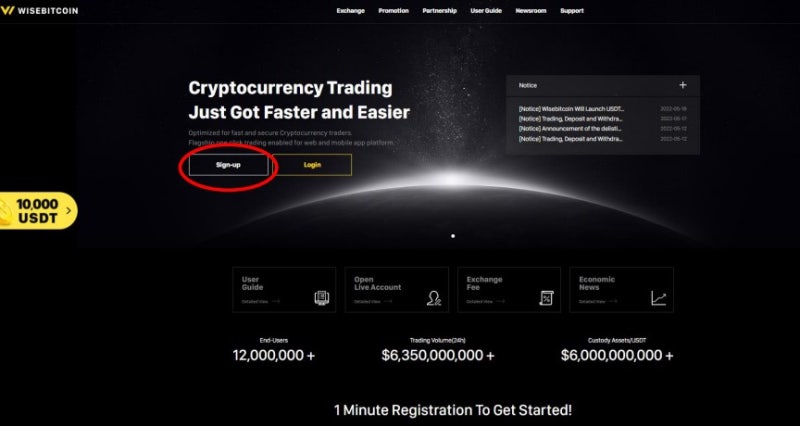
2. 회원가입 버튼 클릭
PC기준
– 우측 상단의 사람 아이콘
mobile 기준
– 화면 가운데 SIGN-UP 버튼 클릭

3. 관련정보 입력하기
폰 / 이메일로 나뉘어있죠?
각각 방법 알려드릴게요!
3-1. 휴대폰번호로 가입하기
먼저 알려드릴게요.
휴대폰번호, 비밀번호, 인증번호,초대코드
입력을 하는데요
이때 초대코드는 없을 시 공란으로 설정합니다!
*비밀번호는 대문자, 소문자, 숫자 3가지
조합으로 구성해야해요
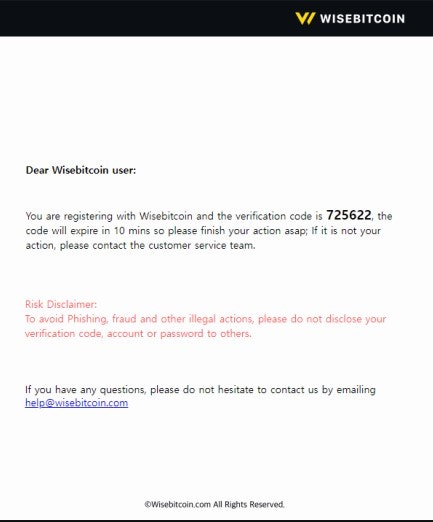
3-2. 이메일로 가입하기
이메일주소, 비밀번호, 인증번호, 초대코드
입력합니다.
인증번호 메일의 경우
숫자를 복사해서 입력하면 돼요!
이 또한 초대코드 없을시 공란 ㅎㅎ
그리고 SIGN UP! 가입하기 눌러주면 끝!
인증 절차

인증 절차는
출금 신청 전 필!수!로 설정해야해요.
내 돈 당연히 나만 빼가야겠죠?
그러려면 당연히 본인 인증을
해야한다는 것! ㅎㅎ
와이즈비트코인 가입 및 인증 하는법 A to Z

1. 자산 비밀번호 설정
출금 시 사용할 자산 비밀번호를 설정해요.
로그인 비밀번호와 다른 비밀번호를 써야하구요,
자산비밀번호를 변경하게 되면
보안상 24시간동안 출금이 불가능하니 주의할것!
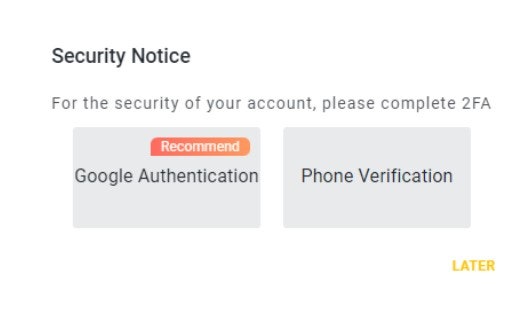
2. 2단계 인증 설정
2단계 인증설정은 Google OTP, 모바일, 이메일로 설정 가능해요.
하지만 우린 이메일 혹은 모바일로 가입했잖아요?
그렇기에 Google OTP 인증을 권장합니다!
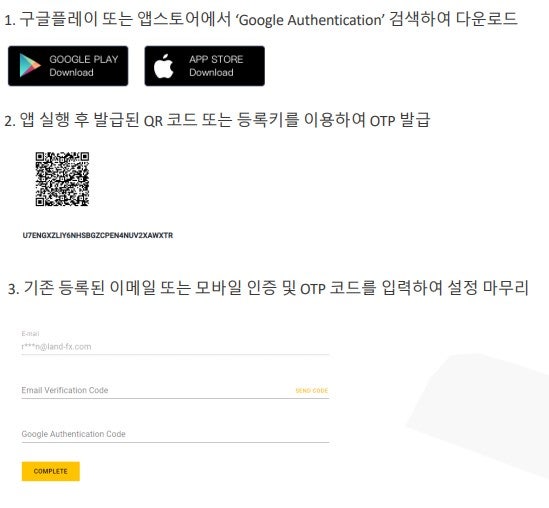
3. Google Authentication 설정
구글 otp 인증 설정 방법 알려드릴게요!
구글 플레이 또는 앱스토어에서
‘Google Authentication’ 검색 후 다운로드
-> 앱 실행 후 발급된 QR코드 도는 등록키를 이용해 OTP 발급
-> 기존 등록된 이메일 또는 모바일 인증 및 OTP 코드 입력하여 설정 완료!
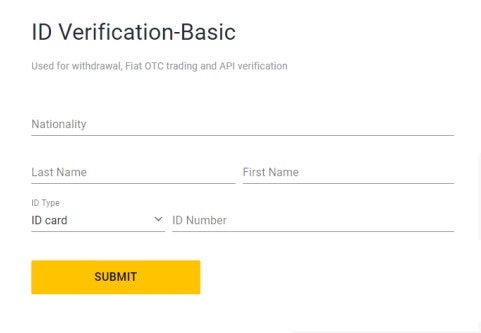
4. KYC 2단계 설정
이제 마지막 단계예요! 👏
KYC 2단계까지 설정해야
출금이 가능하답니다ㅎㅎ
4-1. 신분증 정보 입력
신분증 및 사진 등 서류를 제출해야 하는데요,
그 전에 국가/성/이름 및 신분증 정보를
입력하고 제출해주세요.
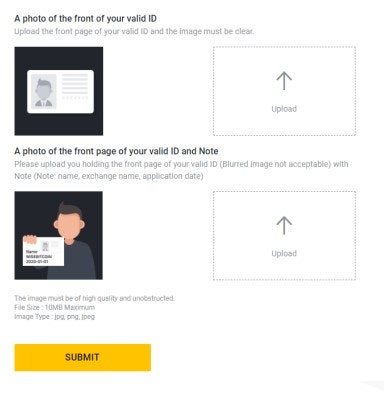
4-2. 서류 제출
– 신분증 업로드
( 유효한 주민등록증 혹은 운전면허증, 여권)
– 노트 업로드
(이름, 거래소이름, 신청 날짜 기입)를 들고
모든 정보와 본인의 얼굴이 나오도록
카메라로 촬영한 이미지를 업로드합니다.
이는 이전 단계 정보와 동일해야겠죠?
